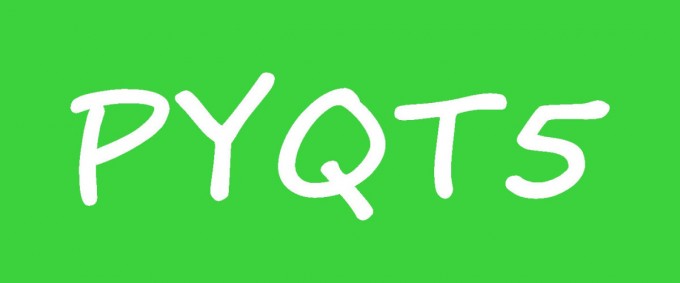布局管理是GUI编程中的一个重要方面。布局管理是一种如何在应用窗口上放置组件的一种方法。窗体布局将影响整个UI界面的美观。下面介绍几种常见的布局方式。
3.1绝对布局
程序指定每个控件的位置和大小(以像素为单位)。
绝对定位有以下限制:
- 如果我们调整窗口,控件的大小和位置不会改变
- 在各种平台上应用程序看起来会不一样
- 如果改变字体,我们的应用程序的布局就会改变
- 如果我们决定改变我们的布局,我们必须完全重做我们的布局
下面的例子显示了一个绝对定位
# -*- coding: utf-8 -*-
"""
author: BruceOu
last edited: 2020-06
"""
import sys
from PyQt5.QtWidgets import QWidget, QLabel, QApplication
class Absolute(QWidget):
def __init__(self):
super().__init__()
self.initUI()
def initUI(self):
lbl1 = QLabel('Zetcode', self)
lbl1.move(15, 10)
lbl2 = QLabel('tutorials', self)
lbl2.move(35, 40)
lbl3 = QLabel('for programmers', self)
lbl3.move(55, 70)
self.setGeometry(300, 300, 250, 150)
self.setWindowTitle('Absolute')
self.show()
if __name__ == '__main__':
app = QApplication(sys.argv)
ex = Absolute()
sys.exit(app.exec_())结果如下所示:
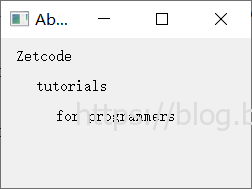
3.2框布局 Boxlayout
我们使用QHBoxLayout和QVBoxLayout,来分别创建横向布局和纵向布局。
# -*- coding: utf-8 -*-
"""
author: BruceOu
last edited: 2020-06
"""
import sys
from PyQt5.QtWidgets import (QWidget, QPushButton,
QHBoxLayout, QVBoxLayout, QApplication)
class Example(QWidget):
def __init__(self):
super().__init__()
self.initUI()
def initUI(self):
okButton = QPushButton("OK")
cancelButton = QPushButton("Cancel")
hbox = QHBoxLayout()
hbox.addStretch(1)
hbox.addWidget(okButton)
hbox.addWidget(cancelButton)
vbox = QVBoxLayout()
vbox.addStretch(1)
vbox.addLayout(hbox)
self.setLayout(vbox)
self.setGeometry(300, 300, 300, 150)
self.setWindowTitle('Buttons')
self.show()
if __name__ == '__main__':
app = QApplication(sys.argv)
ex = Example()
sys.exit(app.exec_())在这个例子中,我们使用HBoxLayout和QVBoxLayout并添加伸展因子,在窗口的右下角显示两个按钮。
hbox = QHBoxLayout()
hbox.addStretch(1)
hbox.addWidget(okButton)
hbox.addWidget(cancelButton)我们创建一个水平布局和添加一个伸展因子和两个按钮。两个按钮前的伸展增加了一个可伸缩的空间。这将推动他们靠右显示。
vbox = QVBoxLayout()
vbox.addStretch(1)
vbox.addLayout(hbox)创建一个垂直布局,并添加伸展因子,让水平布局显示在窗口底部
self.setLayout(vbox)最后,我们设置窗口的布局界面
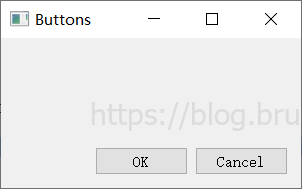
3.3表格布局QGridLayout
表格布局将空间划分为行和列。我们使用QGridLayout类创建一个网格布局。在我们的示例中,我们创建一个网格的按钮。
grid = QGridLayout()
self.setLayout(grid)
QGridLayout的实例被创建并设置应用程序窗口的布局。
names = ['Cls', 'Bck', '', 'Close',
'7', '8', '9', '/',
'4', '5', '6', '*',
'1', '2', '3', '-',
'0', '.', '=', '+']这些按钮的标签。
positions = [(i,j) for i in range(5) for j in range(4)]我们创建一个网格中的位置的列表。
for position, name in zip(positions, names):
if name == '':
continue
button = QPushButton(name)
grid.addWidget(button, *position)创建按钮并使用addWidget()方法添加到布局中。
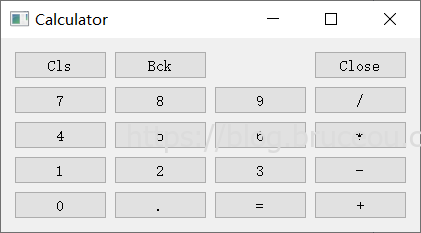
控件可以在网格中跨越多个行或列。在下一个示例中,我们说明了这一点。
# -*- coding: utf-8 -*-
"""
author: BruceOu
last edited: 2020-06
"""
import sys
from PyQt5.QtWidgets import (QWidget, QLabel, QLineEdit,
QTextEdit, QGridLayout, QApplication)
class Example(QWidget):
def __init__(self):
super().__init__()
self.initUI()
def initUI(self):
title = QLabel('Title')
author = QLabel('Author')
review = QLabel('Review')
titleEdit = QLineEdit()
authorEdit = QLineEdit()
reviewEdit = QTextEdit()
grid = QGridLayout()
grid.setSpacing(10)
grid.addWidget(title, 1, 0)
grid.addWidget(titleEdit, 1, 1)
grid.addWidget(author, 2, 0)
grid.addWidget(authorEdit, 2, 1)
grid.addWidget(review, 3, 0)
grid.addWidget(reviewEdit, 3, 1, 5, 1)
self.setLayout(grid)
self.setGeometry(300, 300, 350, 300)
self.setWindowTitle('Review')
self.show()
if __name__ == '__main__':
app = QApplication(sys.argv)
ex = Example()
sys.exit(app.exec_())我们创建一个窗口,其中有三个标签,两个行编辑和一个文本编辑窗口小控件。然后使用QGridLayout完成布局。
grid = QGridLayout()
grid.setSpacing(10)创建一个网格布局和设置组件之间的间距。
grid.addWidget(reviewEdit, 3, 1, 5, 1)在添加一个小的控件到网格的时候,我们可以提供小部件的行和列跨。在例子中,reviewEdit控件跨度5行。
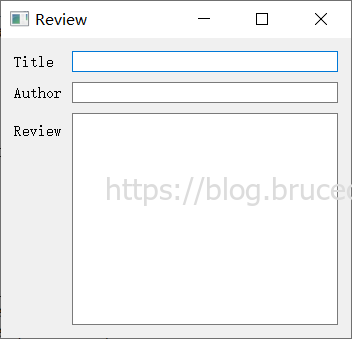
当然啦,本文简介的内容比较基础,对于UI布局将在后面的内容一步步深入,比较复杂的软件都不是单一的布局,一般都是由多种布局嵌套而成。
资源获取方法
1.微信扫描下面二维码,关注公众号[AI实验楼]
2.在公众号回复关键词[PyQt5]获取资料提取码

欢迎访问我的网站
BruceOu的哔哩哔哩
BruceOu的主页
BruceOu的博客
BruceOu的CSDN博客
BruceOu的简书
BruceOu的知乎